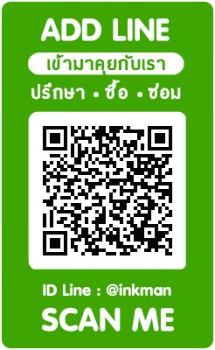วิธีตั้งค่าเครื่องปริ้น Epson L405 ให้สั่งปริ้นผ่าน Wi-Fi ได้
วิธีตั้งค่าเครื่องปริ้น Epson L405 ให้สั่งปริ้นผ่าน Wi-Fi ได้
สำหรับท่านใดติดปัญหาในการสั่งปริ้นผ่าน Wi-Fi เครื่องปริ้น Epson L405 ที่ไม่มีหน้าจอ LCD ในการแสดงผล และไม่รู้ว่าต้องกดอย่างไรถึงจะใช้งานฟังก์ชั่น Wi-Fi ได้ คุณสามารถทำตามขั้นตอนได้เลย **กรุณาอ่านให้ครบทุกขั้นตอนก่อนลงมือทำ**
1. เปิดเครื่องปริ้น Epson L405
2. รอให้ไฟสีเขียวติดนิ่งตามรูป
3. กด 2 ปุ่มค้างไว้ และรอให้ไฟสีส้มติดนิ่ง
4. ใส่กระดาษ A4 5 แผ่น และกดปุ่ม ค้างไว้ นับ 1-10 และปล่อยนิ้วออก เครื่องปริ้นจะทำการปริ้นกระดาษออกมาให้ 3 แผ่น
5. ให้หาคำว่า SSID และ Password ในแผ่นที่ 1 ให้เจอ ดังรูป เพราะต้องใช้ในการเชื่อมต่อเมื่อคุณต้องการสั่งปริ้นผ่าน Wi-Fi
6. ติดตั้งแอพ Epson Iprint ที่สมาร์ทโฟนของคุณ ให้เสร็จเรียบร้อย
7. ไปที่ตั้งค่าสมาร์ทโฟนของคุณ และเข้าไปที่ Wi-Fi หา Wi-Fi ที่ชื่อว่า “DIRECT-920F7590” และทำการเชื่อมต่อ เครื่องจะฟ้องให้ใส่ Password : 64763645 *ชื่อ Wi-Fi(SSID) และ Password แต่ละเครื่องจะไม่เหมือนกันให้คุณสักเกตแผ่นที่ 1 ที่เครื่องปริ้น ปริ้นออกมา
8. เชื่อมต่อเสร็จแล้วให้เปิด แอพ Epson Iprint กดเข้าไปที่ “ Printer is not selected.”
9. เมื่อคุณเชื่อมต่อเสร็จแล้วสามารถเลือกเมนูที่คุณต้องการสั่งปริ้นได้เลย